Ważne: Ten artykuł dotyczy klasycznego obsługi urządzeń przenośnych. Aby korzystać z nowoczesnego rozwiązania, zamiast tego używaj aplikacji mobilnej SharePoint dla systemu Android.
Jeśli korzystasz z telefonu lub tabletu z systemem Android i Twoja subskrypcja usługi Microsoft 365 zawiera usługę SharePoint Online, możesz za pomocą swojego urządzenia przeglądać witryny, takie jak witryny zespołu w usłudze SharePoint Online. Możesz także wyświetlać pliki ze swojej biblioteki usługi Usługa OneDrive używana w pracy lub szkole. Ułatwia to przeglądanie informacji w witrynach, współpracę w zespole, korzystanie z dokumentów udostępnionych i utrzymywanie kontaktu ze środowiskiem pracy.
Dzięki ostatnim ulepszeniom usługi program SharePoint Online jeszcze lepiej obsługuje dotyk. Aby uzyskać więcej szczegółowych informacji, zobacz wprowadzenie do obsługi urządzeń przenośnych za pomocą dotyku w programie SharePoint.
Chcesz to wypróbować?
Otwieranie SharePoint sieci Web
-
Otwórz przeglądarkę sieci Web na urządzeniu.
-
Na pasku adresu wpisz adres witryny internetowej (URL) w usłudze SharePoint Online.
Na przykład adres URL jest http://contoso14.sharepoint.com.
Twój adres URL będzie zawierać Twoją nazwę domeny zamiast nazwy Contoso14. -
Zaloguj się, wykorzystując konto służbowe.
-
W obszarze linków nawigacji u góry ekranu wybierz pozycję Witryny.
Zostanie wyświetlona lista witryn SharePoint uporządkowanych w listy, takie jak Witryny, które widzę, i Promowane witryny.
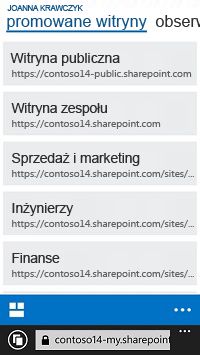
-
Wybierz witrynę, na przykład Witryna zespołu.
Otwieranie biblioteki usługi OneDrive
-
Otwórz przeglądarkę sieci Web na urządzeniu.
-
Na pasku adresu wpisz adres witryny internetowej (URL) witryny w usłudze SharePoint Online.
Na przykład adres URL jest http://contoso14-my.sharepoint.com.
Twój adres URL będzie zawierać Twoją nazwę domeny zamiast nazwy Contoso14. -
Zaloguj się, wykorzystując konto służbowe.
-
W obszarze linków nawigacji u góry ekranu wybierz pozycję OneDrive.
Zmienianie sposobu wyświetlania witryny
W przypadku niektórych rodzajów witryn i biblioteki dokumentów można wybrać jeden z dwóch rodzajów widoków — widok dla urządzeń przenośnych SharePoint widok Usługa OneDrive używana w pracy lub szkole komputera.
-
W widoku dla urządzeń przenośnych witryna jest formatowana w celu właściwego wyświetlania na urządzeniu.
-
W widoku komputera linki nawigacji są wyświetlane u góry strony.
Linki nawigacji mogą się różnić w zależności od specyfiki danej subskrypcji usługi Microsoft 365, ale ogólnie wyglądają tak:

Uwaga: Widok dla urządzeń przenośnych może nie być dostępny dla wszystkich SharePoint witryn. Jeśli widok dla urządzeń przenośnych jest niedostępny, witryny są automatycznie wyświetlane w widoku komputera.
Przełączanie z widoku dla urządzeń przenośnych do widoku komputera
-
W witrynie lub w bibliotece dotknij wielokropka (...) w prawym dolnym rogu ekranu.
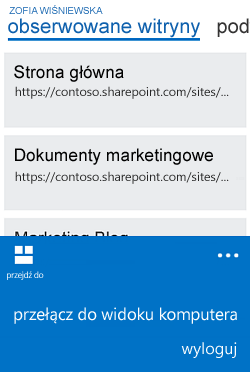
-
Wybierz pozycję Przełącz do widoku komputera.
Przełączanie z widoku komputera do widoku dla urządzeń przenośnych
-
W SharePoint ekranu w prawym górnym rogu ekranu dotknij przycisku Ustawienia (

-
W menu Ustawienia wybierz pozycję Widok dla urządzeń przenośnych.
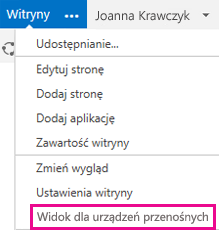
Aby uzyskać więcej informacji, zobacz Korzystanie z witryn programu SharePoint za pomocą urządzenia przenośnego.










